
 Gerkje |
 Ada |
 Edith |
 Elegante |
 Ildiko
|
 Kathania
|
 Manany |
 Papy |
 Tine |
 Beginnerslesjes Papy vertaald door Gerkje |
||
Ik zou het erg leuk vinden, wanneer je iets in het gastenboek zou willen schrijven.

Klik je op de banners hier onder dan kom je op de website van de schrijfsters van de lessen.

Gerkje

Elegante

Kathania

Manany

Papy

Tine
**************************************
Poser

Gemaakt met PFS X 10.10.1
****************************************
Gebruikte filters 8bf:
Importeren naar Unlimited:
DC Special/ PersianRug
Photo Aging Kit/ Border Fade
Mura`s Seamless/ Emboss at Alpha
Andere filters 8bf:
Richard Rosenman/ Scanlines
AAA Frames/ Foto Frame
********************************************************

*****************************
Met dank aan Riet en Joke voor het controleren van de les.
****************************************************************************
Zet onderstaande kleuren in je Aangepaste kleurenpalet:
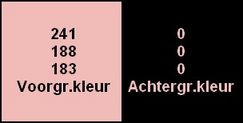
*****************************************************
1. Open een transparante afbeelding van 1000 x 562.
2. Selectie/ Selectie vorm laden/ laad de vorm selection01.
3. Vul de selectie met de voorgrondkleur.
4. Laag/ Nieuwe achtergrond invoegen/ Automatische transparantie. De selectie is nog actief!
5. Selectie/ Handmatig instellen: Y = 244.
6. Vul de selectie met zwart.
7. Selectie/ verbergen.
8. Laag/ Nieuwe achtergrond invoegen/ Automatische transparantie.
9. Vul de achtergrond met de kleur wit.
10. Laag/ Alle lagen samenvoegen.
11. Filter 8bf/ Unlimited/ DC Special/ PersianRug:
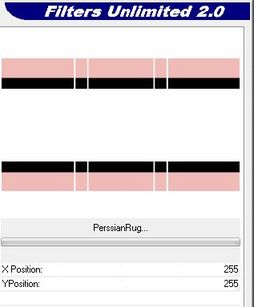
12. Selectie/ Selectie vorm laden/ laad de vorm selection02.
13. Filter 8bf/ Unlimited/ Photo Aging Kit/ Border Fade:
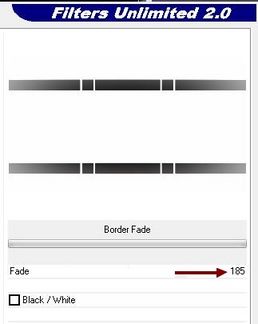
14. Selectie/ Verbergen.
15. Laag/ Nieuwe achtergrond invoegen/ Automatische transparantie.
16. Klik op laag 1.
17. Selecteer met de toverstaf het witte gedeelte.
18. Bewerken/ Wissen.
19. Selectie/ Verbergen.
20. Filter 8bf/ Unlimited/ Mura`s Seamless/ Emboss at Alpha:
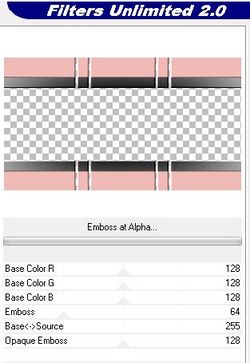
21. Klik op de achtergrond.
22. Afbeelding/ Afmetingen canvas:
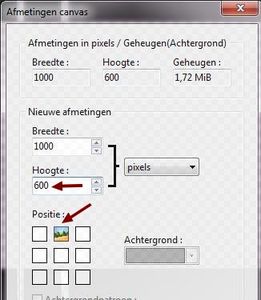
23. Klik op laag 1.
24. Selectie/ Handmatig instellen:
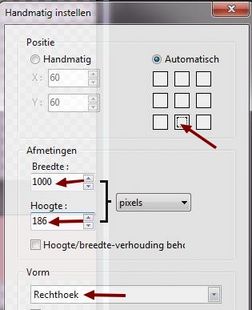
25. Bewerken/ KopiŽren
26. Klik op de achtergrond.
27. Bewerken/ Plakken.
28. Handmatig instellen: Y = 452.
29. Filter 8bf/ Richard Rosenman/ Scanlines:
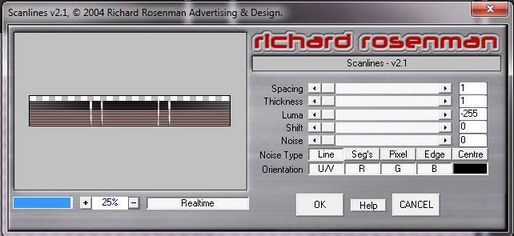
30. Open de tube Renee_TUBES_poser1.
31. Kopieer de tube en plak deze op de achtergrond.
32. Handmatig instellen: Hoogte = 872.
33. Plaats de tube zoals je ziet op het voorbeeld.
34. Aanpassen/ Gamma correctie: Niveau 1,20.
35. Filter/ Verscherpen/ Verscherpen.
36. Klik rechts op laag 1/ klik op Zichtbaar.
37. Herhaal dit met laag 2.
38. Klik op laag 3.
39. Selecteer met de veelhoek de vlecht zoals je hieronder ziet:

40. Bewerken/ KopiŽren en Bewerken/ Plakken op de bovenste laag.
41. Klik opnieuw op laag 3.
42. Selecteer met de veelhoek de hoed zoals je hieronder ziet:

43. Bewerken/ KopiŽren en Bewerken/ Plakken op de bovenste laag.
44. Maak de lagen 1 en 2 weer zichtbaar.
45. Op laag 1 en 2/ Aanpassen/ Gamma correctie/ Niveau 1,10.
46. Het ziet er nu zo uit:
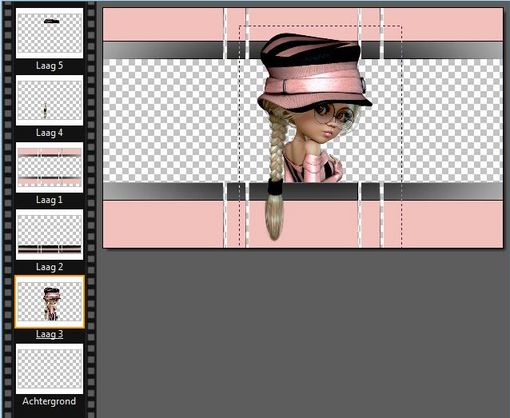
47. Klik op de achtergrond.
48. Selectie/ Handmatig instellen: X = 159 en Y = 173/ Breedte = 681 en Hoogte = 217.
49. Vul de selectie met zwart.
50. Selectie/ Verbergen.
51. Laag/ Nieuwe achtergrond invoegen/ Automatische transparantie.
52. Vul de laag met de kleur zwart.
53. Laag/ Nieuw/ leeg/ Automatische transparantie.
54. Vul de laag met de voorgrondkleur.
55. Filter/ PhotoMask:
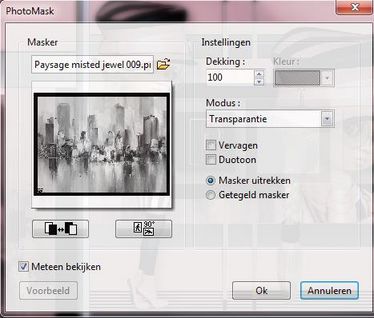
56. Voeg de laag samen met de achtergrond.
57. Aanpassen/ Gamma correctie/ Niveau 1,30
58. Filter/ Verscherpen/ Verscherpen.
59. Klik op laag 1.
60. Selectie/ Alles selecteren.
61. Selectie/ Verkleinen/ 26.
62. Filter/ Stileren/ Slagschaduw:

63. Herhaal de schaduw, maar dan X en Y = -2.
64. Klik op de bovenste laag.
65. Kopieer opnieuw de tube Renee en plak hem op je werk.
66. Handmatig instellen: X = 25 en Y =2/ Breedte = 280.
67. Aanpassen/ Gammacorrectie/ niveau 1,30.
68. Dubbelklik op de laag/ Slagschaduw:

69. Sla het werk op als pfi.
70. Open de tube petit cadres edith.
71. Vul de lichtgrijze kaders met de voorgrondkleur.
73. Selectie/ Handmatig instellen: X en Y = 0/ Breedte = 158 en Hoogte is 160.
74. Filter 8bf/ AAA Frames/ Foto Frame: Het witte vlakje is ook rose!!!
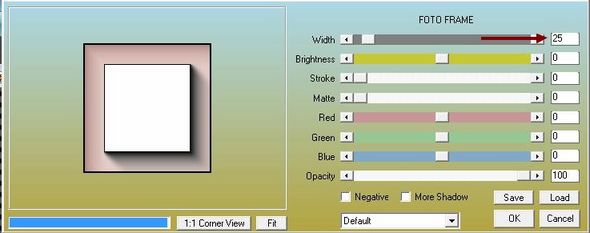
75. Selectie/ Handmatig instellen: Y = 313.
76. Herhaal het filter Foto Frame.
77. Selectie/ Verbergen.
78. Selecteer met de toverstaf de twee roze vierkantjes.
79. Bewerken/ Wissen.
80. Selectie/ Alles selecteren.
81. Bewerken/ Omkaderen en vullen/ Streep/ Breedte 2/ voorgrondkleur.
82. Selectie/ Verbergen.
83. Het kader ziet er nu zo uit:
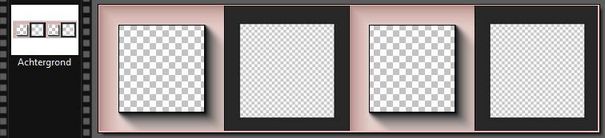
84. Kopieer het kader en plak deze op laag 3 van je werk.
85. Handmatig instellen: X = 187 en Y 202.
86. Filter 8bf/ Unlimited/ Mura`s Seamless/ Emboss at Alpha:
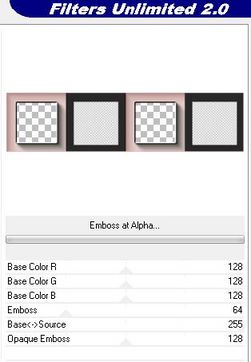
87. Zet de Dekking op 50.
88. Selectie/ Handmatig instellen: X = 676 en Y = 227/ Breedte = 119 en Hoogte = 116.
89. Bewerken/ Wissen.
90. Klik op laag 6/ de selectie blijft actief/ herhaal Bewerken/ Wissen.
91. Selectie/ Verbergen.
92. Open de letter P.
93. Kopieer de letter en plak deze op de bovenste laag.
94. Plaats de letter in het zwarte vierkantje links, zie voorbeeld.
95. Zet je naam op het werk.
96. Het ziet er nu zo uit:
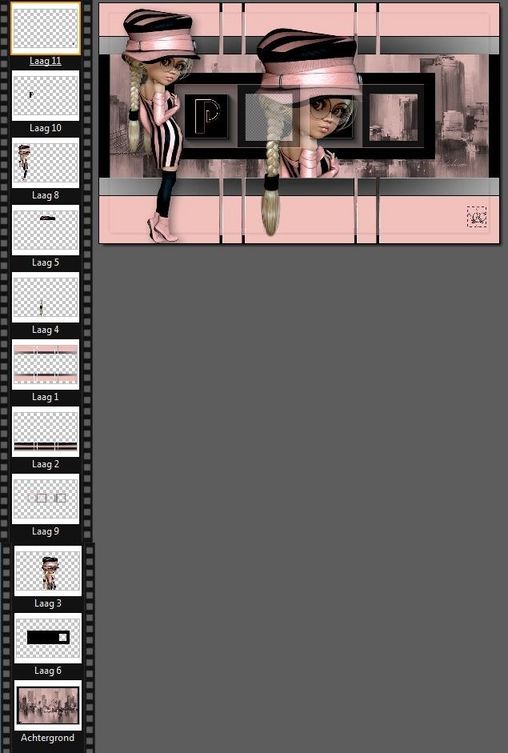
97. Voeg alle lagen samen.
98. Afbeelding/ Modus/ RGB kleuren.
99. Afbeelding/ Kader toevoegen/ Breedte 1/ Voorgrondkleur.
100. Aanpassen/ Gammacorrectie/ niveau 1,10.
Veel plezier met het maken van dit door mij vertaalde werkje van Edith.
Merci Edith!
***************************************
1 2 3